
最新Win11正式版下载
全自动无人值守安装
常用软件人性化选择
最全驱动安装方案

免激活Win10纯净版下载
全自动无人值守安装
常用软件人性化选择
最全驱动安装方案
时间:2021-12-16 来源:下载之家 访问:次
TeamViewer怎么对远程控制进行更改?TeamViewer是一款非常实用的远程控制工具,软件能够让用户通过电脑网络来帮助其他用户解决电脑上遇到的各种电脑问题,还可以远程进行在线协作。用户只需要在软件中创建属于自己的ID和密码,就可以让其他用户链接自己的电脑进行操作,使用起来非常简单。下面Win10下载之家官网小编给大家带来的是TeamViewer对远程控制进行更改的技巧,有需要的小伙伴一起来看看吧。
首先我们需要先打开teamviewer软件
然后我们点击其它菜单》选项打开配置窗口。
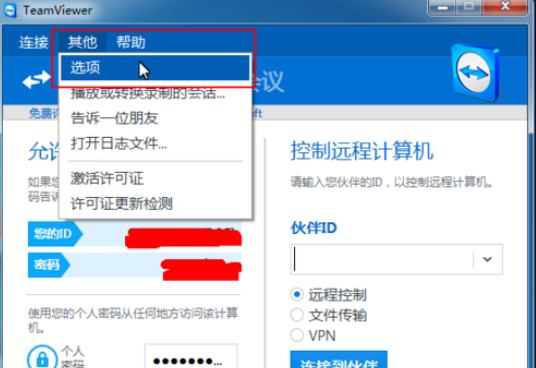
默认显示的是常规配置,点击远程控制进入远程控制配置页。

这时我们可以对远程控制画面质量进行设置。
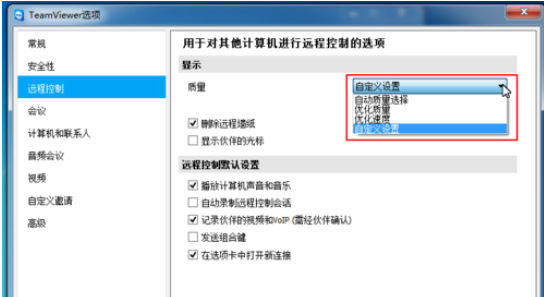
若是选择自定义,则,选择自定义设置按钮被激活。
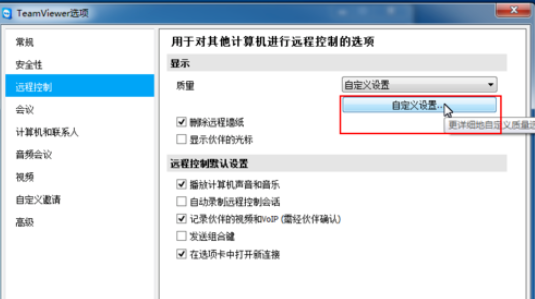
点击自定义设置按钮,可以对画面质量进行自定义设置
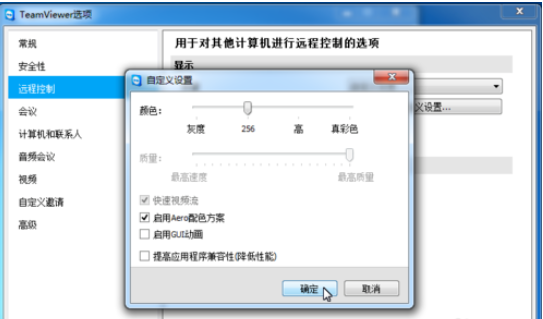
最后我们还可以对远程控制的其它选项进行设置。
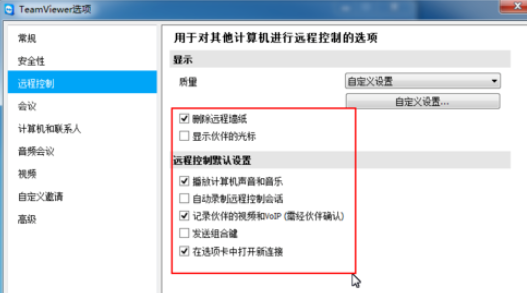
以上就是TeamViewer对远程控制进行更改的方法了,希望能对大家有所帮助。了解更多教程请继续关注Win10下载之家官网哦……
相关文章
Teamviewer中我的伙伴未连接到路由器的解决方法
2021-12-16TeamViewer对远程控制进行更改的技巧
2021-12-16TeamViewer添加常用控制电脑列表的技巧
2021-12-16TeamViewer设置固定安全性密码的技巧
2021-12-16AnyDesk如何进行远程桌面协助?
2021-11-19AnyDesk如何退出全屏?AnyDesk退出全屏的技巧
2021-11-19AnyDesk设置固定访问密码的技巧
2021-11-19VNC Viewer远程桌面如何配置?
2021-11-13VNC Viewer连接安装数据库弹不出图形界面怎么办?
2021-11-13VNC Viewer如何设置开机启动?
2021-11-13